ऐप पर पढ़ें
दुनिया की सबसे लोकप्रिय क्लाउड स्टोरेज सेवाओं की बात करें तो Google Drive का नाम जरूर आएगा। गूगल की ईमेल सेवा से जुड़े होने के चलते दुनियाभर में करोड़ों लोग इसका इस्तेमाल करते हैं। मजेदार बात तो यह है कि गूगल ड्राइव में यूजर्स को एक ऑफलाइन मोड का विकल्प भी मिलता है, यानी वे बिना इंटरनेट भी इसे यूज कर सकते हैं।
गूगल ड्राइव के ऑफलाइन मोड फीचर के साथ यूजर्स को उनकी रिसेंट फाइल्स उस स्थिति में भी एक्सेस करने या फिर उनमें बदलाव का विकल्प मिलता है, जब वह ऑनलाइन नहीं है। इस फीचर को मोबाइल और कंप्यूटर दोनों पर इस्तेमाल किया जा सकता है। बिना इंटरनेट आपकी फाइल्स एडिट और सेव हो जाती हैं लेकिन समय-समय पर ऑनलाइन जाना जरूरी होता है जिससे फाइल्स क्लाउड पर अपडेट की जा सकें।
बिना इंटरनेट रास्ता बताएगा गूगल मैप्स ऐप, बस इतना करना होगा; आसान है तरीका
ऑफलाइन मोड इनेबल करने के लिए शर्तें
बिना इंटरनेट गूगल ड्राइव का इस्तेमाल शुरू करना चाहें तो पहले से कुछ बातों का ध्यान रखना जरूरी है। ऑफलाइन मोड फीचर इनेबल करती वक्त इंटरनेट कनेक्ट होना चाहिए। इसके अलावा गूगल क्रोम या माइक्रोसॉफ्ट एज ब्राउजर इस्तेमाल करें। Google Docs Offline एक्सटेंशन इंस्टॉल और ऑन कर दें। स्मार्टफोन में गूगल ड्राइव ऐप के साथ आसानी से फीचर एक्सेस किया जा सकता है। यह फीचर इस्तेमाल करने के लिए डिवाइस में स्टोरेज स्पेस होना भी जरूरी है।
स्मार्टफोन में ऐसे यूज करें ऑफलाइन मोड
1- गूगल ड्राइव ऐप को लेटेस्ट वर्जन पर अपडेट करें और ओपन करें।
2- अब दाईं ओर ऊपर दिख रहे तीन डॉट्स पर टैप करें।
3- यहां Settings और फिर Offline Access पर टैप करना होगा।
4- अब Offline Access के साथ दिए गए टॉगल को ऑन करना होगा।
5- इतना करने के बाद आप ऑफलाइन मोड में डॉक्यूमेंट्स एक्सेस और क्रिएट कर सकेंगे।
 कब-कहां जाते हैं आप.. गूगल को सब पता है, फोन में फौरन बदल दें ये सेटिंग्स
कब-कहां जाते हैं आप.. गूगल को सब पता है, फोन में फौरन बदल दें ये सेटिंग्स
कंप्यूटर में ऐसे इनेबल करें ऑफलाइन मोड
1- सबसे पहले गूगल ड्राइव वेबसाइट (drive.google.com) पर जाएं।
2- इसके बाद आपको दाईं ओर सबसे ऊपर दिख रहे गियर आइकन पर क्लिक करना होगा।
3- अब Settings और फिर Offline सेक्शन में जाना होगा।
4- यहां ‘Create, open, and edit your recent Google Docs, Sheets, and Slides files on this device while offline.’ के सामने दिख रहे बॉक्स को चेक कर दें।
5- आखिर में Save Changes पर टैप करें और ऑफलाइन मोड काम करने लगेगा।